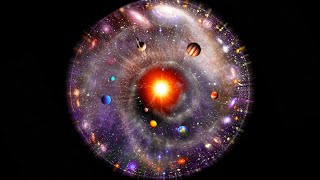Показываю, что делать если не открываются фотографии в Windows 10 / 11 (через стандартное приложение "Фото"). Все способы, как исправить возникающие ошибки при просмотре изображений через данную программу. А если хотите просто вернуть старое средство просмотра изображений (как было в Windows 7, 8), ниже в описании есть ссылка на моё отдельное видео.
⚠️ Не забудьте подписаться на канал и нажать на "колокольчик", чтобы не пропустить новые полезные видео от меня. А ваши лайки и комментарии помогают мне расти и создавать контент, который вам нравится больше 😊 Если у вас есть вопросы или предложения по следующим темам, обязательно напишите их в комментариях ниже, я учитываю мнение каждого.
🎁 Реально помог? Поддержать меня и развитие канала любой суммой здесь можно здесь: [ Ссылка ]. Ваша поддержка помогает мне улучшать качество и частоту видео. Благодарю за вашу поддержку и интерес к моему контенту!
👉 Как восстановить фото/видео если они не открываются на компьютере? Попробуйте 4DDiG File Repair: [ Ссылка ]
--------------------------------------------------
⌚ ТАЙМ-КОД (ОГЛАВЛЕНИЕ ВИДЕО) ⌚
0:00 — введение, о чем это видео
0:28 — Вариант 1: открыть фото через средство "Просмотр фотографий" от Windows 7
1:54 — 2: восстановление и сброс программы "Фотографии"
2:46 — 3: средство диагностики приложений Windows 10
3:22 — 4: установка обновлений системы или откат к старым
5:26 — 5: повторная регистрация и переустановка приложения "Фото"
8:57 — 6: проверка и восстановление поврежденных системных файлов
9:38 — 7: быстрые способы восстановить систему без потери файлов
12:39 — Заключение
--------------------------------------------------
🔗 ПОЛЕЗНЫЕ ССЫЛКИ 🔗
[ Ссылка ] — что делать, если в контекстном меню при открытии фото не отображается старое средство "Просмотр фотографий Windows".
[ Ссылка ] — аналогичная инструкция на моём блоге в текстовом виде. Для тех, кому так удобнее.
--------------------------------------------------
⌨️ КОМАНДЫ ПРОГРАММ И КОМАНДЫ ⌨️
➡️ Win+R — открыть окно выполнить
***
Команды для запуска утилит через "Выполнить":
➡️ cmd --- командная строка
➡️ rstrui --- средство восстановления Windows с помощью контрольных точек
***
Команды консоли CMD:
➡️ sfc /scannow --- проверка системных файлов и исправление поврежденных
***
Команды консоли PowerShell:
➡️ Get-Appxpackage -Allusers -Name Microsoft.Windows.Photos
➡️ Add-AppxPackage -register «C:\Program Files\WindowsApps\ЗДЕСЬ_ВАШЕ_ЗНАЧЕНИЕ\AppxManifest.xml» –DisableDevelopmentMode
➡️ Get-AppxPackage *Photos* | Remove-AppxPackage
--------------------------------------------------
📝 ОБ АВТОРЕ И КАНАЛЕ 📝
Меня зовут Владимир Белев, автор блога [ Ссылка ] на тему "компьютер и интернет для новичков без воды". Здесь вы найдёте полезные материалы как для начинающих, так и для продвинутых пользователей о ПК, телефонах и других электронных устройствах. Благодаря преподавательскому опыту, стараюсь доносить информацию максимально простым языком.
Этот канал — дополнение к моему сайту, предлагающее обучение через видео для наглядности и лёгкости восприятия, особенно когда нужно немедленно повторить действия за автором на своём устройстве.
Здесь вы найдёте видео по таким темам, как:
— Работа в Windows и устранение аппаратных и программных неисправностей.
— Использование различных интернет-ресурсов и сервисов.
— Обзоры программ и сервисов с отзывами.
— Обучающие материалы на темы типа "Что такое...?", "Как пользоваться...?", "Как сделать...?".
… и многое другое.
--------------------------------------------------
#ПриложениеФотографии #Windows10 #РемонтПК #НеРаботает

























































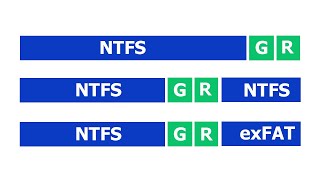



![Гелертер верят - Развитая цивилизация существовала до появления людей? [Времени не существует]](https://s2.save4k.org/pic/pMxzC99_ZkE/mqdefault.jpg)